Use o monitor de confiabilidade para verificar a estabilidade do Windows
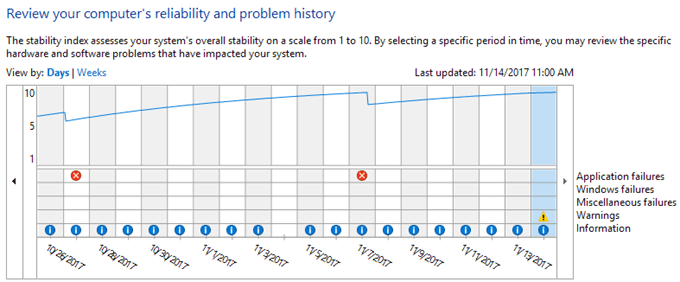
- 3749
- 731
- Arnold Murray
Já teve que comprar um computador usado com o Windows já instalado e queria saber se o sistema operacional era estável ou não? Às vezes, com apenas uma aparência superficial, você não poderá dizer se o Windows está corrompido ou com outros problemas.
Uma maneira rápida de ver o estado de uma máquina Windows é abrir o monitor de confiabilidade. É uma ferramenta embutida que existe desde o Windows Vista e ainda funciona no Windows 10. Você provavelmente não ouve muito sobre isso, mas é bastante útil na minha opinião.
ÍndiceNeste artigo, vou mostrar como abrir o monitor de confiabilidade e que tipo de informação pode lhe dar. Há muitas vezes em que o Windows está registrando muitos erros, mas eles não se manifestam necessariamente em suas atividades diárias. No entanto, deixá -los intocados acabará por levar a mais problemas na linha.
Monitor de confiabilidade
Para abrir a ferramenta, basta clicar em Começar e digite confiabilidade. O primeiro resultado deve ser Ver histórico de confiabilidade.
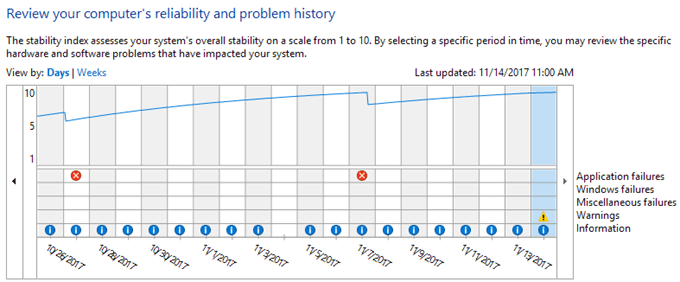
O gráfico também tem várias categorias, para que você possa ver exatamente onde os erros estão ocorrendo. Essas categorias incluem falhas de aplicativos, falhas no Windows, falhas de MISC e avisos. Você sempre verá itens de informação em azul, mas tudo está bem.
Se você quiser ver para que serve um símbolo de x ou aviso vermelho, basta clicar nessa coluna. Na seção inferior, você verá uma lista de todos os eventos para esse dia. Observe que esses não são os mesmos eventos do visualizador de eventos, mas uma lista reduzida das coisas importantes.
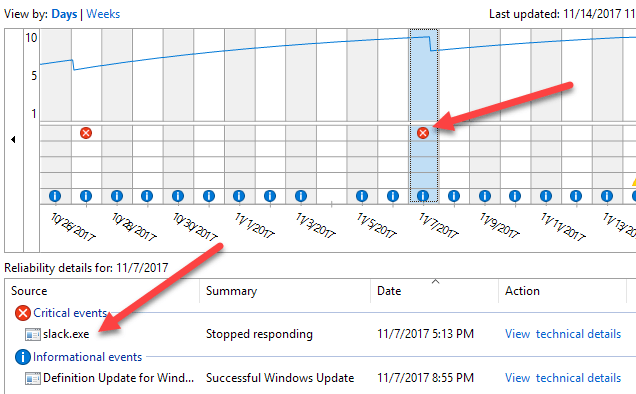
Como você pode ver acima, cliquei em 11/7 para ver a que o evento crítico estava se referindo. No meu caso, houve um problema com o Slack não abrindo corretamente, portanto, o símbolo está na linha de falhas do aplicativo. Clique em Ver detalhes técnicos Para obter informações detalhadas que podem ajudá -lo a resolver o problema.
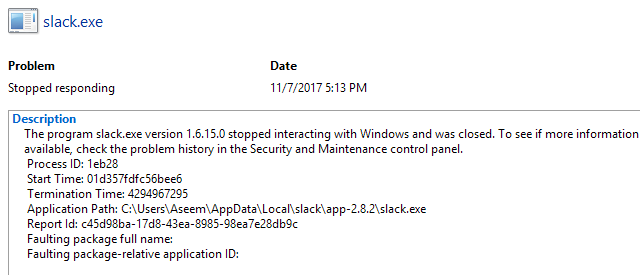
Às vezes, essa informação é útil e às vezes não será tão útil. Realmente depende do problema que você está tendo. Se você vê apenas alguns eventos críticos ao longo do mês e a maioria deles parece um problema único que não aparece, então o sistema provavelmente é bastante estável. Observe que você será pressionado para encontrar um computador que não tenha pelo menos alguns eventos críticos.
Por exemplo, você verá eventos críticos se o Windows não foi desligado corretamente. Isso não é tão grande quanto erros relacionados aos processos do Windows travando ou não funcionando. No entanto, se você está vendo muitos símbolos críticos e de aviso, o sistema não é muito estável. Na parte inferior da tela, você verá um link chamado Ver todos os relatórios de problemas, O que lhe dá uma bela lista de todos os avisos e erros.
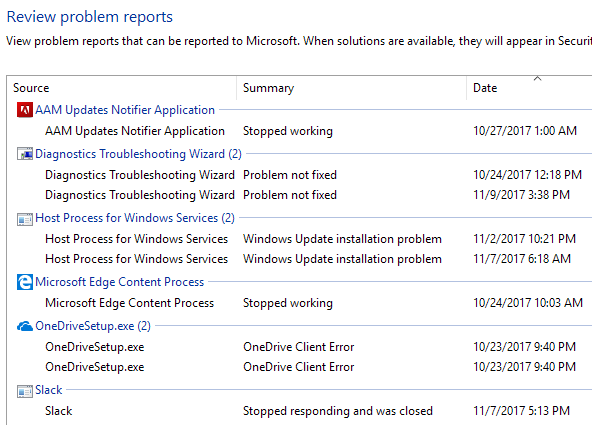
Obviamente, não é uma maneira perfeita de saber se um computador está funcionando bem ou não, mas é uma boa maneira de verificar. Você sempre deve testar a máquina, além de executar programas, alterando as configurações do computador, etc. Outra boa maneira de verificar rapidamente a estabilidade de um sistema Windows é ver o resumo no Visualizador de Eventos.
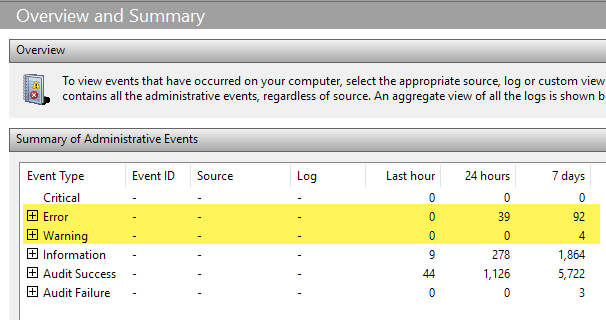
Quando você o abre, o resumo está listado no topo. Você pode expandir as seções e clicar duas vezes em itens apenas para ver esses erros e avisos específicos. Novamente, 92 erros em 7 dias podem parecer muito, mas os sistemas típicos do Windows, até os estáveis, terão um número decente. Aproveitar!
- « Como excluir as janelas.Pasta antiga no Windows 7/8/10
- Conexões de rede de ponte no Windows 7/8/10 »

